Το MXF είναι μια μορφή που υιοθετήθηκε από ορισμένες επαγγελματικές βιντεοκάμερες, όπως τα Canon XF305, Canon C300, Panasonic P2, κ.λπ. Για χρήστες Mac, εάν θέλετε να εισαγάγετε το αρχείο MXF που έχει καταγραφεί MXF Final Cut Pro ή iMovie για επεξεργασία, μπορεί να αντιμετωπίσετε προβλήματα. Η μορφή MXF δεν είναι συμβατή με αυτές τις δημοφιλείς εφαρμογές επεξεργασίας βίντεο σε Mac.
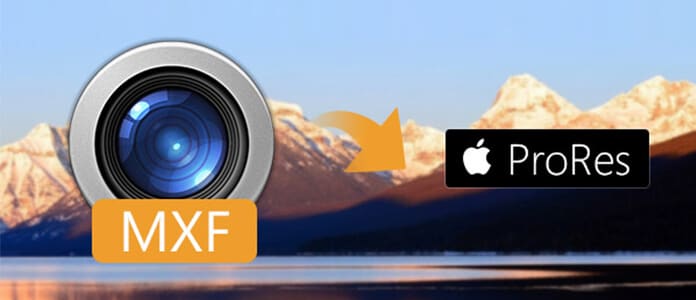
Για να λύσετε αυτό το πρόβλημα, πρέπει να κάνετε κωδικοποίηση MXF σε κάποια συγκεκριμένη μορφή (ProRes 422) που υποστηρίζεται από το FCP / iMovie. Το Apple ProRes 422 είναι μια απώλεια μορφής συμπίεσης βίντεο που προορίζεται για χρήση κατά την επεξεργασία βίντεο. Αυτή η μορφή διατηρεί σχετικά υψηλή ποιότητα βίντεο. Επομένως, πρέπει να μετατρέψετε τα βίντεο MXF σε ProRes 422 MOV για επεξεργασία αρχείων MXF στο FCP.
Για να σας βοηθήσουμε να πραγματοποιήσετε τη μετατροπή MXF σε ProRes, σας προτείνω τον επαγγελματία Μετατροπέας MXF σε Apple ProRes για Mac, το οποίο έχει σχεδιαστεί για χρήστες Mac για τη μετατροπή βίντεο MXF σε Apple ProRes με την καλύτερη ποιότητα εξόδου. Ακολουθήστε τον παρακάτω βήμα προς βήμα οδηγό, θα μπορούσατε εύκολα να διακωδικοποιήσετε το MXF στο Apple ProRes.
Βήμα 1 Εγκαταστήστε το MXF to ProRes Converter σε Mac
Κατεβάστε δωρεάν αυτόν τον ισχυρό μετατροπέα MXF σε ProRes και εγκαταστήστε τον στο Mac σας. Τότε θα μπορούσατε να ξεκινήσετε την εφαρμογή.

Βήμα 2 Εισαγωγή εγγραφών MXF
Κάντε κλικ στο κουμπί "Προσθήκη αρχείου" στη γραμμή μενού για να φορτώσετε τα βίντεο MXF προέλευσης σε αυτόν τον μετατροπέα MXF Apple ProRes για Mac.

Για να μετατρέψετε περισσότερα από ένα βίντεο MXF, μπορείτε να τα εισαγάγετε όλα μαζί και να μετατρέψετε αυτά τα αρχεία σε βίντεο ProRes MOV ταυτόχρονα.
Κάντε κλικ στην αναπτυσσόμενη λίστα "Προφίλ" και επιλέξτε "Final Cut Pro> Apple ProRes 422 (* .mov)".

Βήμα 3 Ορίστε τις ρυθμίσεις προφίλ εξόδου
Κάντε κλικ στο κουμπί "Ρυθμίσεις" για να προσαρμόσετε τις ρυθμίσεις προφίλ εξόδου. Εδώ οι χρήστες θα μπορούσαν να προσαρμόσουν το ρυθμό bit, την κωδικοποίηση, το ρυθμό καρέ, την ανάλυση, την αναλογία διαστάσεων, τον ρυθμό δειγματοληψίας, τα κανάλια κ.λπ.
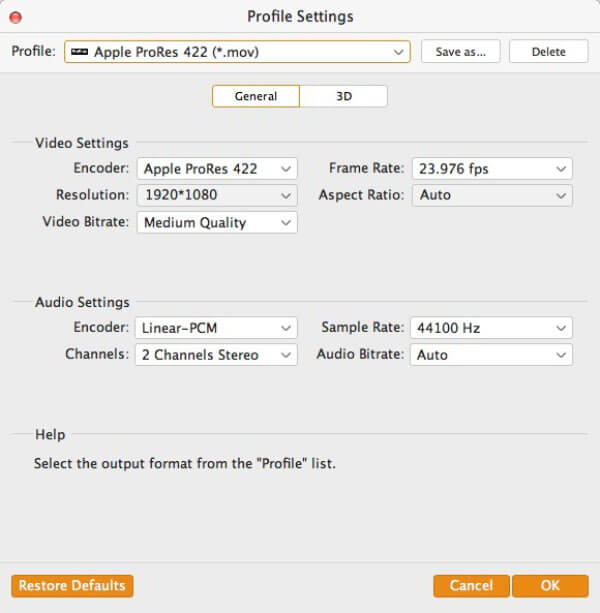
Βήμα 4 Ξεκινήστε τη μετατροπή του MXF σε ProRes
Μετά από όλες αυτές τις ρυθμίσεις, το τελευταίο βήμα είναι να κάνετε κλικ στο κουμπί "Μετατροπή" για να ξεκινήσετε τη μετατροπή βίντεο MXF σε βίντεο MOV Apple ProRes 422. Στη συνέχεια, μπορείτε εύκολα να εισαγάγετε το βίντεο εξόδου MOV στο Final Cut Pro για περαιτέρω επεξεργασία.
Με τον επαγγελματικό μετατροπέα MXF σε Apple ProRes παραπάνω, μπορείτε εύκολα να μετατρέψετε MXF σε MP4 / MOV /AIFF και άλλες μορφές βίντεο ανάλογα με τις ανάγκες σας. Επιπλέον, παρέχει πολλές βασικές δυνατότητες επεξεργασίας. Μπορείτε να το χρησιμοποιήσετε απευθείας για να επεξεργαστείτε τα βίντεο MXF που έχετε τραβήξει και να παράγετε κατάλληλες μορφές βίντεο.
Εάν θέλετε να μετατρέψετε δωρεάν το MXF σε Apple ProRes MOV, μπορείτε επίσης να βασιστείτε στο διαδίκτυο Μετατροπέας βίντεο MXF. Σε αυτό το μέρος, θα σας παρουσιάσουμε έναν καλό διαδικτυακό ιστότοπο μετατροπής MXF σε Apple ProRes.
Βήμα 1 Πλοηγηθείτε στο Μετατροπή ιστότοπος, ο οποίος είναι ένας πολύ διάσημος δωρεάν μετατροπέας MXF σε Apple ProRes MOV.
Βήμα 2 Κάντε κλικ στο κόκκινο Από τον υπολογιστή κουμπί για να φορτώσετε το τοπικό αρχείο MXF σε αυτόν τον online μετατροπέα βίντεο.

Βήμα 3 Εάν η μορφή εξόδου στόχου σας είναι MOV, μπορείτε να κάνετε απευθείας κλικ στο Μετατρέπω κουμπί. Ή μπορείτε να κάνετε κλικ στο MOV και στη συνέχεια επιλέξτε την κατάλληλη μορφή εξόδου βίντεο / ήχου / εικόνας από την αναπτυσσόμενη λίστα.

Βήμα 4 Κάντε κλικ στο Μετατρέπω κουμπί για να ξεκινήσετε τη μετατροπή MXF σε Apple ProRes MOV. Θα χρειαστεί λίγος χρόνος για να ολοκληρωθεί η διαδικασία μεταφόρτωσης. Μετά από αυτό, μπορείτε να κάνετε λήψη του βίντεο MOV που έχει μετατραπεί στον υπολογιστή σας.
Ποιο Apple ProRes πρέπει να χρησιμοποιήσω;
Το ProRes 422 είναι η καλύτερη επιλογή για όλες τις μορφές βίντεο 8-bit όπως AVCHD, H. 264, MPEG-4, DV, DVCPro.
Τι είναι το Apple ProRes MXF OP1a;
Το Apple ProRes MXF OP1a χρησιμοποιείται ως κοντέινερ, περιτύλιγμα ή αρχείο αναφοράς που περιέχει μια ποικιλία μορφών συμπίεσης βίντεο και ήχου.
Πώς μπορώ να ανοίξω ένα αρχείο MXF σε Mac;
Κάντε δεξί κλικ στο αρχείο MXF στο Finder και επιλέξτε Άνοιγμα με και στη συνέχεια Elmedia Player. Μπορείτε επίσης να σύρετε το επιλεγμένο αρχείο MXF στη συσκευή αναπαραγωγής σε Mac.
Τι μπορεί να παίξει αρχεία MXF;
Εγκαταστήστε και ανοίξτε το Aiseesoft Blu-ray Player και κάντε κλικ στο Άνοιγμα αρχείου για να εισαγάγετε το αρχείο MXF. Μετά το Θα αναπαραχθεί το αρχείο MXF αυτόματα στον υπολογιστή σας.
Σε αυτήν την ανάρτηση, μιλήσαμε για το πώς να μετατρέψετε το MXF σε Apple ProRes MOV. Είτε θέλετε να μετατρέψετε MXF σε MOV / MP4 με επαγγελματικό μετατροπέα βίντεο, είτε απλώς προτιμάτε να μετατρέψετε δωρεάν αρχεία MXF, μπορείτε να βρείτε κατάλληλες λύσεις εδώ. Εάν έχετε οποιαδήποτε καλύτερη πρόταση μετατροπέα, μπορείτε να μας αφήσετε ένα μήνυμα.